Jak naprawić aktualizacje aplikacji w Google Play, które utknęły w oczekiwaniu

Pobieranie aplikacji ze Sklepu Google Play powinno być prostym procesem. Jednak użytkownicy mogą czasami napotkać problem polegający na tym, że notatka na
Windows Search to funkcja, która istnieje od ponad 15 lat, począwszy od starożytnego systemu Windows Vista. Z biegiem lat ewoluował i dojrzewał, a najnowsza iteracja z systemu Windows 11 jest prostsza, szybsza i wydajniejsza niż poprzednie wersje. Oto jak uzyskać dostęp do wyszukiwania w systemie Windows 11 i użyć go, aby znaleźć to, czego szukasz:
Zawartość
Jak uzyskać dostęp do wyszukiwania w systemie Windows 11?
Dostęp do funkcji wyszukiwania można uzyskać na kilka sposobów. Najbardziej oczywistym jest kliknięcie ikony lupy na pasku zadań, obok przycisku Start .
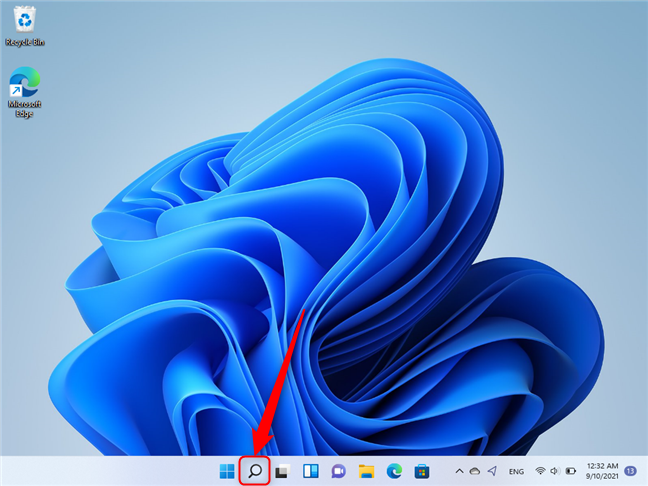
Lokalizacja ikony wyszukiwania systemu Windows na pasku zadań
Jeśli przypadkowo brakuje ikony na pasku zadań, możesz uzyskać dostęp do wyszukiwania , naciskając klawisz Windows na klawiaturze lub klikając lub dotykając przycisku Start na pulpicie. Spowoduje to otwarcie menu Start , które zawiera w górnej części pole wejściowe Windows Search .
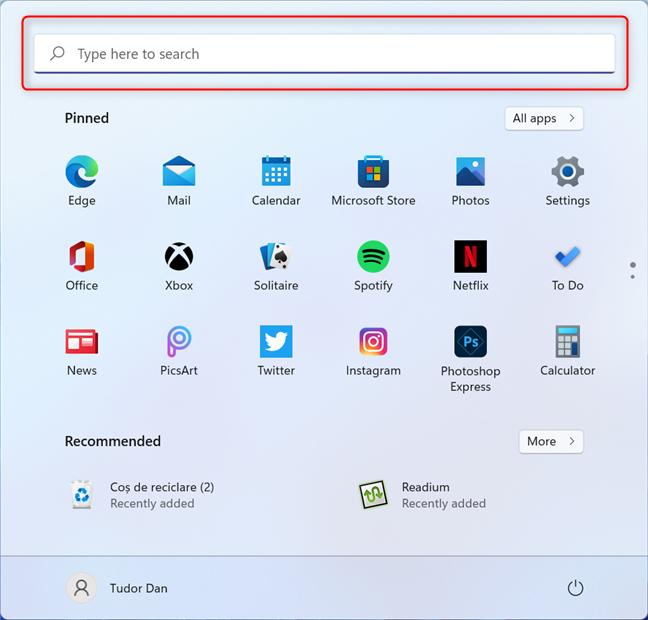
Menu Start zawiera pole wejściowe do wyszukiwania w systemie Windows
Nie musisz zaznaczać pola, możesz po prostu zacząć pisać zaraz po naciśnięciu klawisza Windows .
Innym sposobem uzyskania dostępu do usługi Windows Search jest naciśnięcie skrótu klawiaturowego Windows + S .
Skrót klawiaturowy do wyszukiwania systemu Windows
Na koniec masz możliwość wpisania wyszukiwanych haseł w Eksploratorze plików . Musisz tylko przejść do pola wyszukiwania w prawym górnym rogu i kliknąć je, aby wpisać wyszukiwane hasła. Wyszukuje to jednak tylko lokalnie pliki i foldery.
Pole wejściowe Windows Search w Eksploratorze plików
UWAGA: W oknie wyszukiwania systemu Windows wyniki wyszukiwania są wyświetlane podczas pisania. Jeśli wyszukasz termin i naciśniesz Enter na klawiaturze, pierwszy wynik zostanie otwarty automatycznie. Podczas wyszukiwania za pomocą wyszukiwania systemu Windows w oknie Eksploratora plików należy nacisnąć klawisz Enter lub dotknąć strzałki obok pola wyszukiwania, aby rozpocząć wyszukiwanie.
Jak zorganizowane jest okno wyszukiwania systemu Windows 11
Okno wyszukiwania systemu Windows zawiera wiele przydatnych łączy i ustawień. Zaczynając od góry, masz pole wprowadzania, a następnie kilka filtrów, których możesz użyć do ograniczenia wyszukiwania. Naciśnięcie Więcej udostępnia jeszcze więcej opcji.
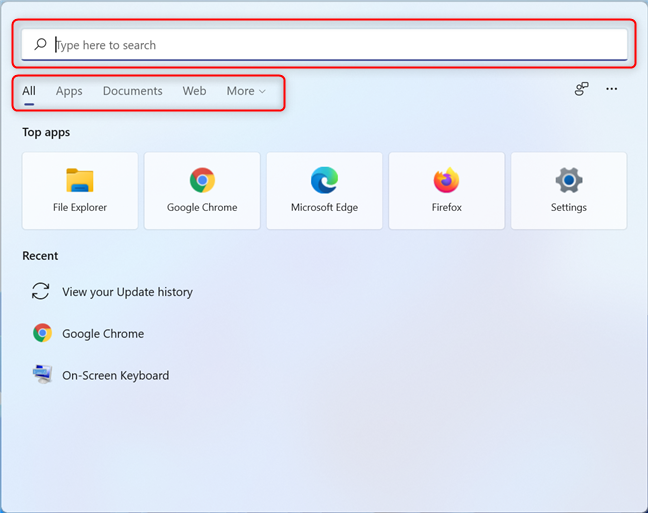
Pole wejściowe i pasek filtrów w oknie wyszukiwania
Po prawej stronie obok filtrów znajdują się dwa przyciski. Ikona pionowa służy do przekazywania opinii firmie Microsoft na temat funkcji wyszukiwania , a naciśnięcie tej z trzema kropkami otwiera menu Opcje .
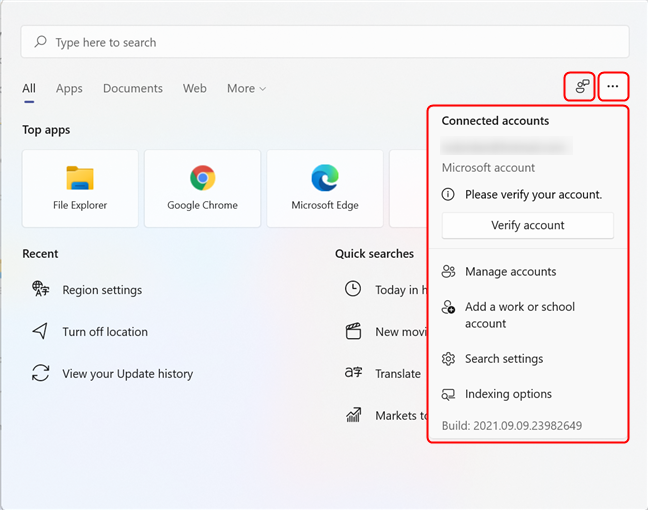
Menu Opcje w oknie wyszukiwania
Niżej możesz zobaczyć Najlepsze aplikacje , listę skrótów do aplikacji, których najczęściej używasz na urządzeniu. Wreszcie masz Ostatnie , listę ostatnio używanych elementów.
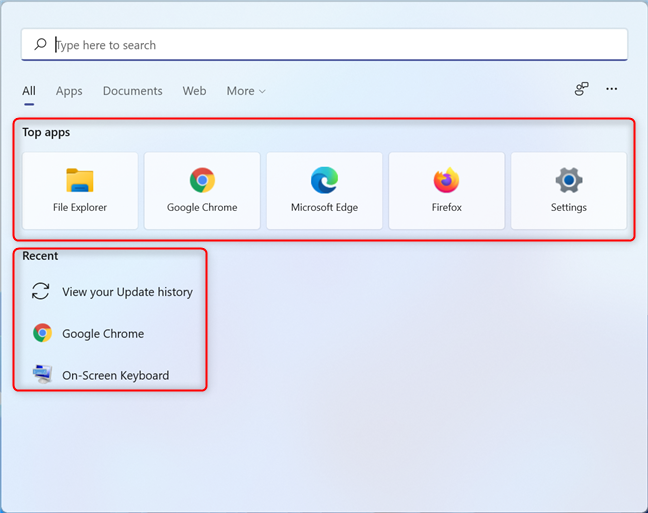
Najpopularniejsze aplikacje i ostatnie elementy w oknie wyszukiwania
W niektórych krajach, takich jak USA, okno wyszukiwania wyświetla sekcję Szybkie wyszukiwanie .
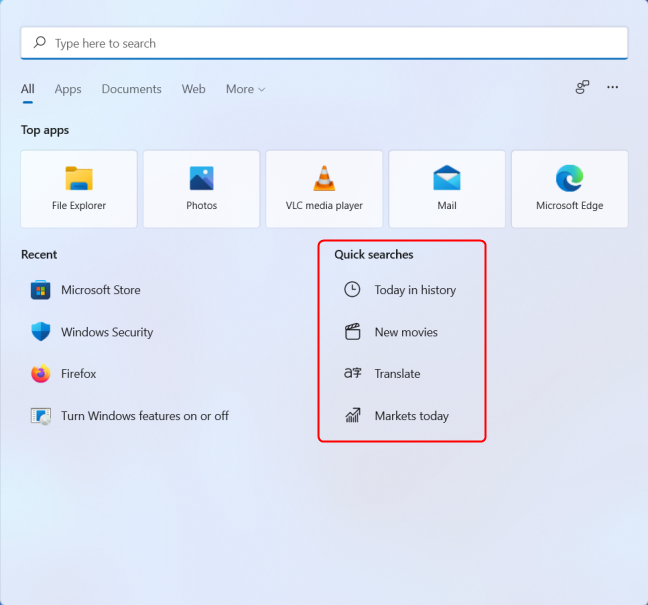
Sekcja Szybkie wyszukiwanie w oknie wyszukiwania
Łącza z tej sekcji pokazują aktualne dane z wyszukiwarki Microsoft Bing bezpośrednio w oknie wyszukiwania . Poniżej możesz zobaczyć wyniki wyświetlane po kliknięciu w link Nowe filmy .
Kliknięcie elementu na liście szybkich wyszukiwań powoduje wyświetlenie treści internetowych
Skupmy się teraz nieco bardziej na filtrach.
Jak korzystać z filtrów wyszukiwania, aby znaleźć to, czego szukasz
Wyszukiwanie systemu Windows to znacznie więcej niż wyszukiwanie plików przechowywanych lokalnie na komputerze. W zależności od opcji wybranych w oknie wyszukiwania , może wyszukiwać termin w Internecie, wiadomościach e-mail, a nawet znajdować kontakty na liście osób .
Domyślnie wyszukiwarka systemu Windows wyświetla wyniki we wszystkich kategoriach, ale jeśli szukasz konkretnego elementu, możesz zawęzić zakres, aby przeszukać szybciej. Robisz to, otwierając najpierw okno wyszukiwania ( klawisz Windows + S ). Następnie wybierz odpowiednią kategorię, korzystając z opcji poniżej pola wyszukiwania u góry. Naciśnięcie Więcej otwiera listę rozwijaną do wyboru jeszcze większej liczby kategorii. Możesz wybrać pomiędzy Wszystkie (domyślnie), Aplikacje , Dokumenty , Sieć , Poczta , Foldery , Muzyka , Ludzie , Zdjęcia , Ustawieniai filmy .
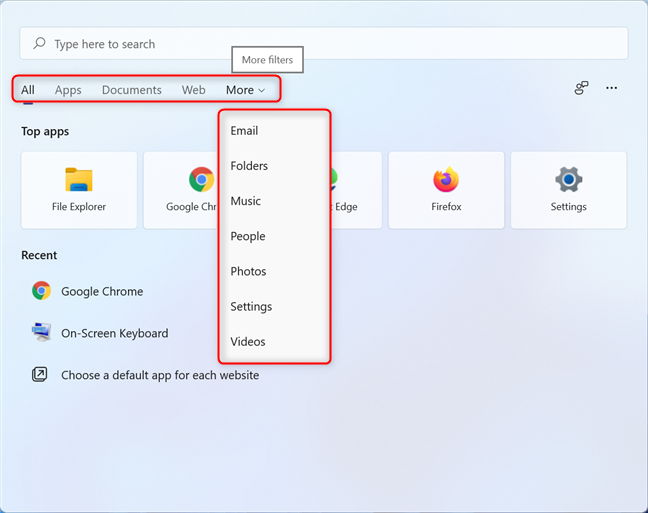
Filtry dostępne w wyszukiwarce Windows 11
UWAGA: Wyszukiwanie w sieci odbywa się za pomocą wyszukiwarki Bing firmy Microsoft. Jeśli chcesz skorzystać z innej wyszukiwarki, musisz użyć swojej przeglądarki internetowej i przejść do swojej ulubionej wyszukiwarki.
Jak wchodzić w interakcję z wynikami wyszukiwania
Podczas wyszukiwania elementu usługa Windows Search natychmiast wyświetla wyniki i wyświetla je w kolejności ważności. Najpierw pokazuje najlepsze dopasowanie , a następnie aplikacje , ustawienia, wyniki internetowe, dokumenty itp.
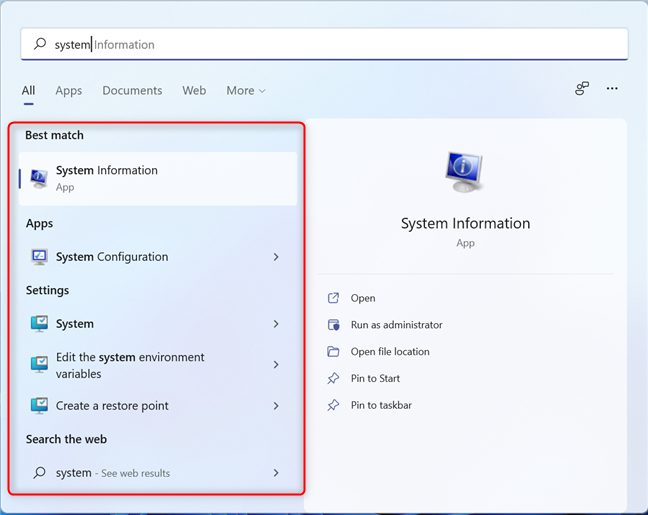
Wyniki wyszukiwania są automatycznie kategoryzowane
W tym momencie możesz wykonać kilka czynności:

Dostęp do akcji można uzyskać, klikając strzałkę obok wyniku
Kliknięcie wyniku wyszukiwania prawym przyciskiem myszy otwiera menu kontekstowe z innymi opcjami
Jakie masz wrażenia z wyszukiwania systemu Windows?
Wierzymy, że usługa Windows Search jest niezbędnym narzędziem do codziennego korzystania z urządzeń z systemem Windows. Ale jak często korzystasz z wyszukiwarki ? Codziennie czy bardzo rzadko? Wybierz odpowiedź z poniższej ankiety. Skomentuj i powiedz nam, czy jesteś zadowolony z korzystania z funkcji wyszukiwania w systemie Windows 11.
Pobieranie aplikacji ze Sklepu Google Play powinno być prostym procesem. Jednak użytkownicy mogą czasami napotkać problem polegający na tym, że notatka na
Jeśli często używasz ChatGPT do wyjaśnienia wszystkich swoich zapytań, niemożność przeszukania poprzednich rozmów może okazać się poważnym problemem.
Facebook Marketplace to doskonała platforma, jeśli chcesz sprzedać część swoich nieużywanych rzeczy lub chcesz coś kupić. Ale to możliwe
Telewizor LG to Twoja brama do ponad 100 programów. Oferta obejmuje kanały informacyjne i sportowe, a także popularne filmy i seriale telewizyjne. Możesz oglądać treści z
Jeśli używasz Skype'a w pracy, prawdopodobnie nadejdzie czas, kiedy będziesz musiał sprawdzić coś w historii czatów. Kiedy próbujesz zlokalizować
Tablety Amazon Fire wyróżniają się w tej kategorii urządzeń doskonałymi funkcjami i atrakcyjnymi cenami. Ale choć technicy mogą je chwalić,
Komputery Mac są popularne wśród pracowników wielu branż ze względu na ich elegancki wygląd i zaawansowane możliwości. Mają wiele funkcji, które mogą być
Chcesz dodać lub osadzić filmy z YouTube'a w swojej witrynie lub stronie WordPress? Nasz szczegółowy przewodnik przeprowadzi Cię krok po kroku przez cały proces.
Dowiedz się, jak edytować pasek boczny witryny WordPress, aby umieścić ważne treści i zapewnić lepszą nawigację.
Zastanawiasz się, jak uzyskać zwrot pieniędzy za zamówienie DoorDash? Sprawdź wszystkie sposoby uzyskania zwrotu pieniędzy, harmonogram zwrotu i nie tylko.
W „The Legend of Zelda: Tears of the Kingdom” (TotK) znajduje się ponad 150 kapliczek. Stanowią one ogromną część doświadczenia i ukończysz kilka pierwszych
Czy możesz sprawdzić czyjeś polubienia na Instagramie? Nawet jeśli korzystasz z Instagrama już od jakiegoś czasu, wciąż jest wiele nowych rzeczy do nauczenia się. To proste
Niektórzy użytkownicy Instagrama posuwają się nawet do stosowania strategii follow-unfollow, która ostatnio wydaje się powszechna. Będą za tobą podążać, próbując zyskać
Dowiedz się, jak rozwiązać problem z nieodnalezieniem aparatu na Chromebooku, korzystając z tych możliwych rozwiązań, aby wrócić do pracy.
Publikowanie jest istotną częścią blogowania na WordPress. W ten sposób publikujesz swoje treści w świecie. Posty mogą zawierać wszystko, od informacji o Tobie
Jeśli zauważyłeś szary X obok nazw Snapchata zamiast ikony aparatu, nie jesteś sam. Platforma nie przedstawiła jednak żadnych oficjalnych wyjaśnień
Etykiety to niezbędna funkcja Map Google, która pomaga nam z łatwością znajdować miejsca. Jednak mapa wypełniona pinezkami i flagami, gdziekolwiek spojrzysz, może być
Filmy są o wiele ciekawsze dzięki ścieżce dźwiękowej. Niezależnie od tego, czy dodajesz nastrojową muzykę, aby zaangażować odbiorców, czy też umieszczasz efekty dźwiękowe na filmie, Canva
Znajdowanie danych w arkuszu kalkulacyjnym może być koszmarem, jeśli nie jest on efektywnie zorganizowany. Na szczęście arkusze kalkulacyjne Microsoft Excel umożliwiają użytkownikom porządkowanie
X to jedna z największych platform mediów społecznościowych, z ponad 350+ milionami aktywnych użytkowników miesięcznie. Jednak to naturalne, że od czasu do czasu chcesz się rozłączyć


















